Como compartilhar o hotspot móvel do Windows 11 via cabo Ethernet
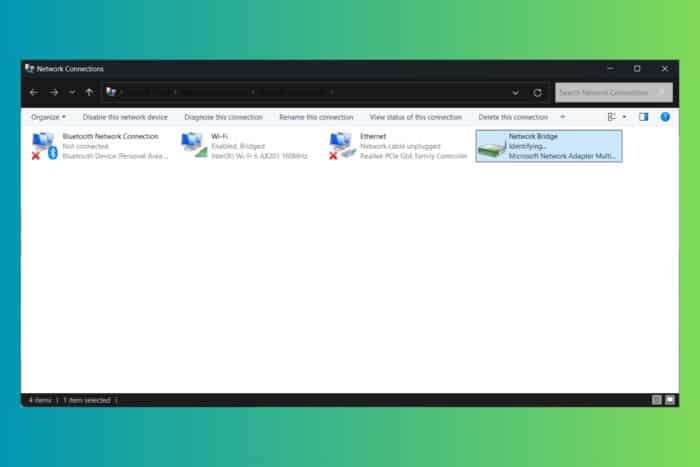
Compartilhe a conexão de internet do hotspot móvel do Windows 11 para outro PC por cabo Ethernet usando Ponte de Rede ou Compartilhamento de Conexão de Internet (ICS). A ponte é mais rápida de configurar; o ICS é mais estável a longo prazo. Incluí checklist, solução de problemas e alternativas.
Visão geral rápida
Compartilhar o hotspot do Windows 11 por Ethernet é útil quando o computador que recebe o sinal não tem adaptador Wi‑Fi ou quando prefere uma ligação física mais estável. Este guia mostra dois métodos testados: Ponte de Rede e Compartilhamento de Conexão de Internet (ICS). Também cobrirá causas comuns de falha, dicas de segurança e alternativas como adaptadores USB Wi‑Fi ou tethering por USB.
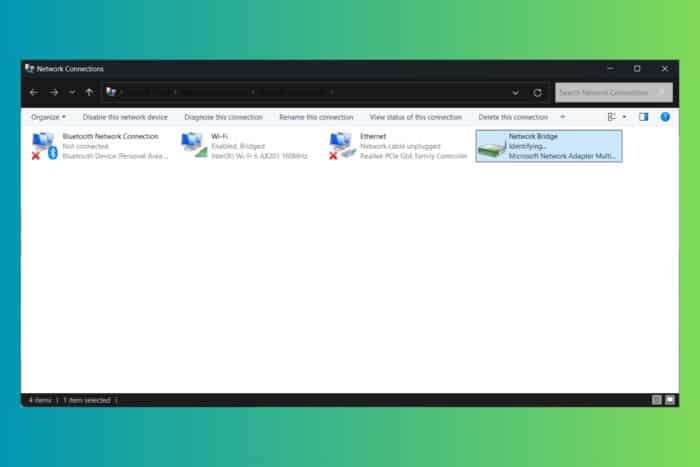
Método 1 — Usar Ponte de Rede
Este método conecta a interface Wi‑Fi e a interface Ethernet numa ponte lógica. O computador host repassa pacotes entre as duas interfaces sem muitas configurações adicionais.
No host, conecte‑se ao hotspot via Wi‑Fi.
Clique no botão Iniciar, digite “conexão de rede” na barra de pesquisa e selecione Exibir Conexões de Rede nos resultados.
Mantenha a tecla Ctrl pressionada e selecione as conexões Ethernet e Wi‑Fi. Clique com o botão direito em Wi‑Fi e escolha Criar Ponte.
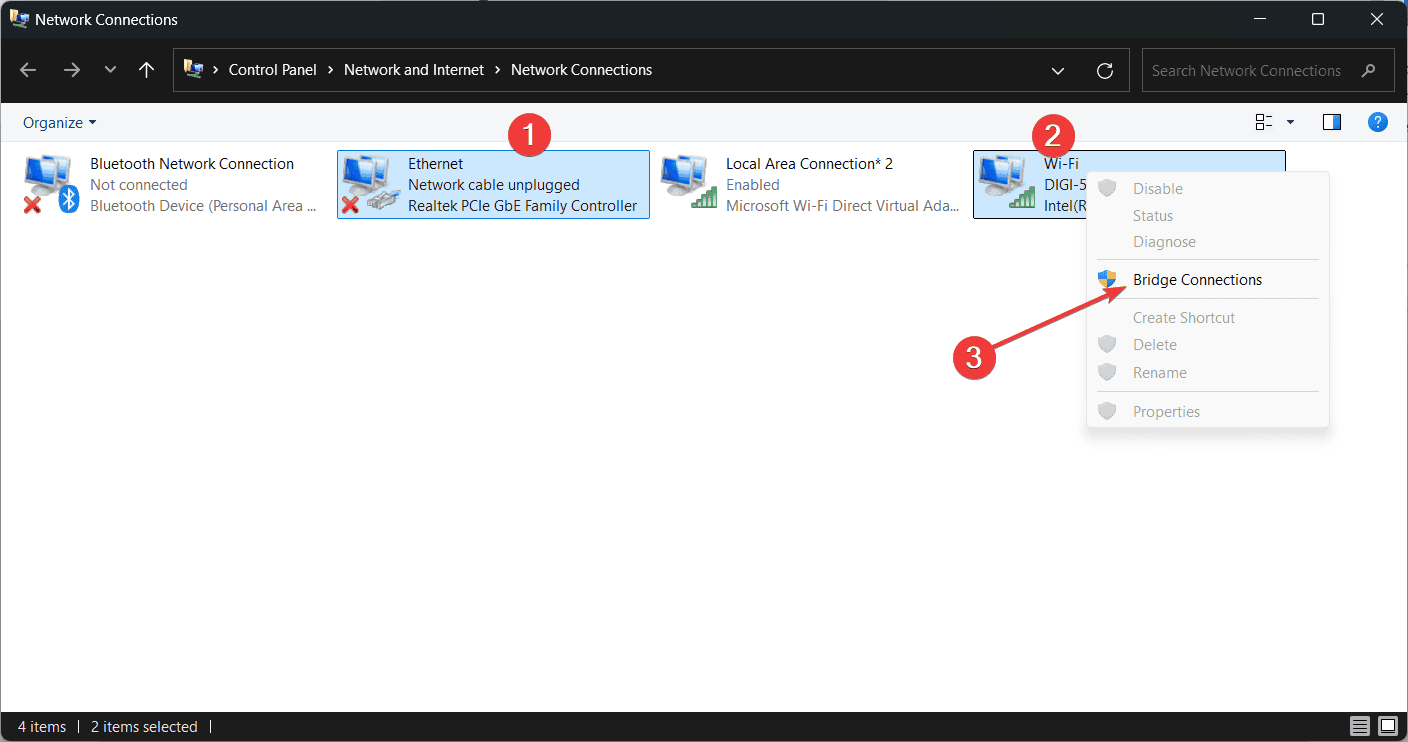
Vai aparecer uma nova conexão chamada Ponte de Rede (Network Bridge). Clique com o botão direito nela e selecione Propriedades.
Na janela de Propriedades, confirme que tanto Wi‑Fi quanto Ethernet estão selecionados.
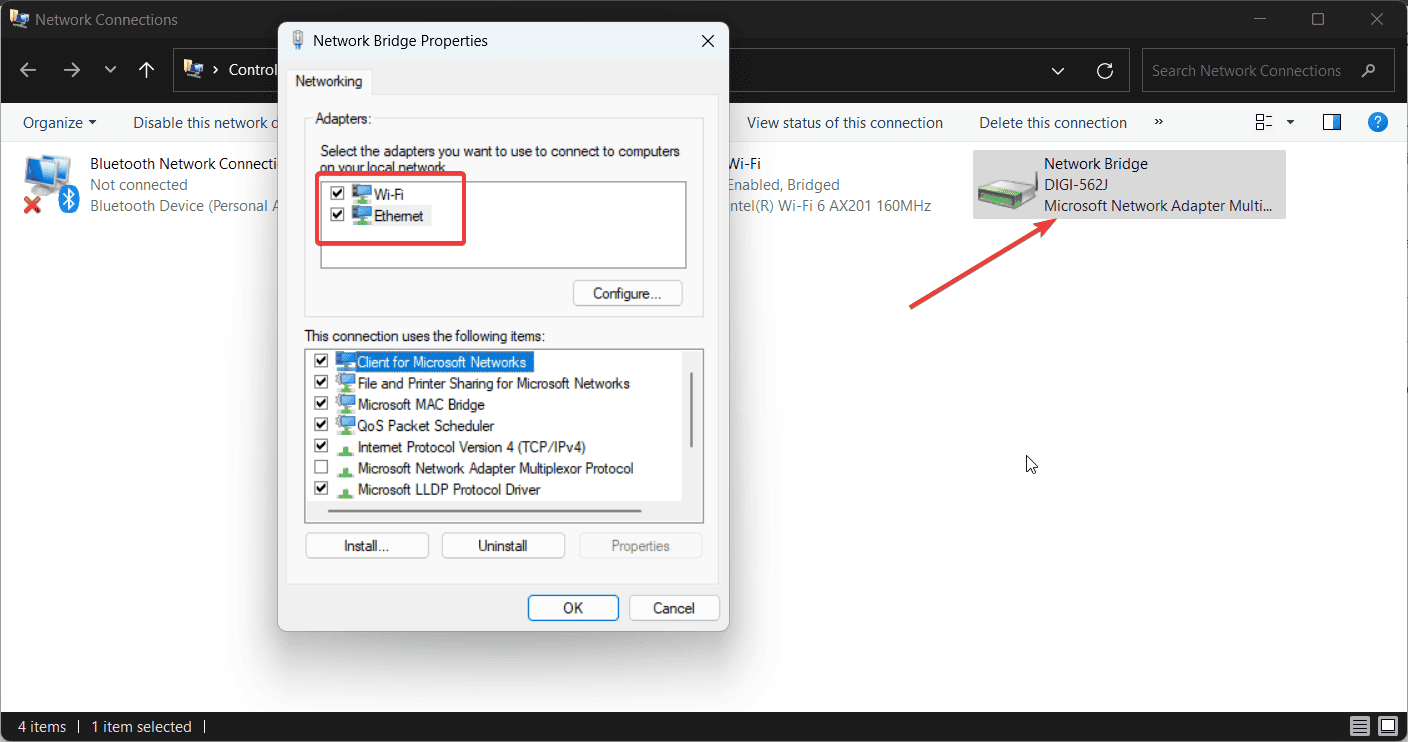
Conecte o cabo Ethernet entre o host e o computador cliente. Não é necessário alterar configurações no cliente na maioria dos casos.
Importante: se o adaptador Ethernet do cliente for muito antigo, pode ser necessário usar um cabo Ethernet crossover. Hoje em dia, a maioria das placas detecta automaticamente (Auto‑MDIX), então um cabo padrão funciona.
Vantagens
- Rápido de configurar.
- Sem necessidade de atribuir IPs manuais na maioria dos casos.
Limitações
- Alguns usuários relatam quedas intermitentes de conexão.
- Depende de drivers e suporte do adaptador; atualize drivers se tiver problemas.
Método 2 — Usar Compartilhamento de Conexão de Internet (ICS)
O ICS é mais manual, mas tende a ser mais estável. Ele transforma o host em roteador simples e exige configuração de endereçamento IP.
- Conecte os computadores com um cabo Ethernet.
- No host, abra Exibir Conexões de Rede (digite “conexão de rede” na barra de pesquisa).
- Clique com o botão direito na conexão Wi‑Fi e selecione Propriedades.
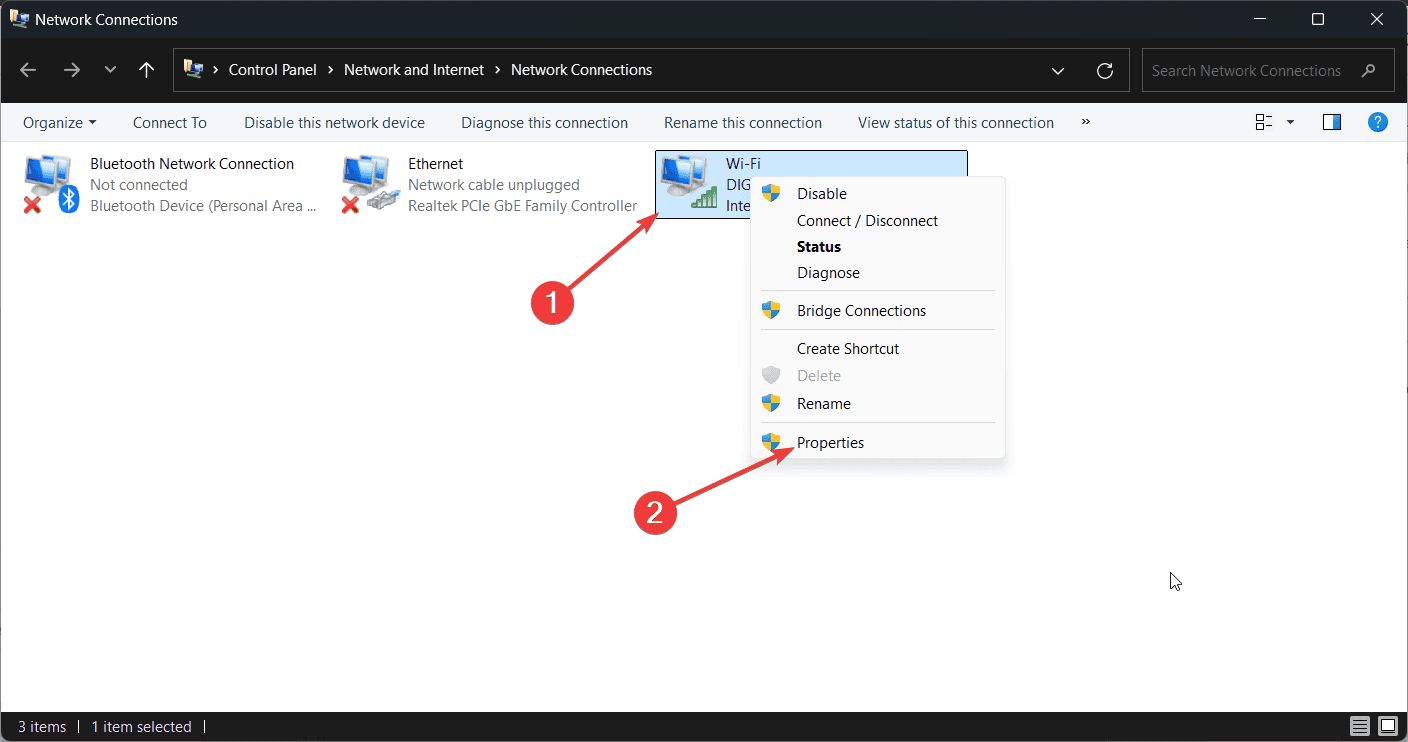
- Marque a caixa Permitir que outros usuários da rede se conectem pela conexão deste computador à Internet e no menu suspenso escolha Ethernet.
- Clique com o botão direito na conexão Ethernet e selecione Propriedades.
- Selecione o protocolo IPv4 e clique em Propriedades novamente.
- Atribua um endereço IP manual ao host, por exemplo 192.168.1.1, máscara 255.255.255.0 e DNS 8.8.8.8.
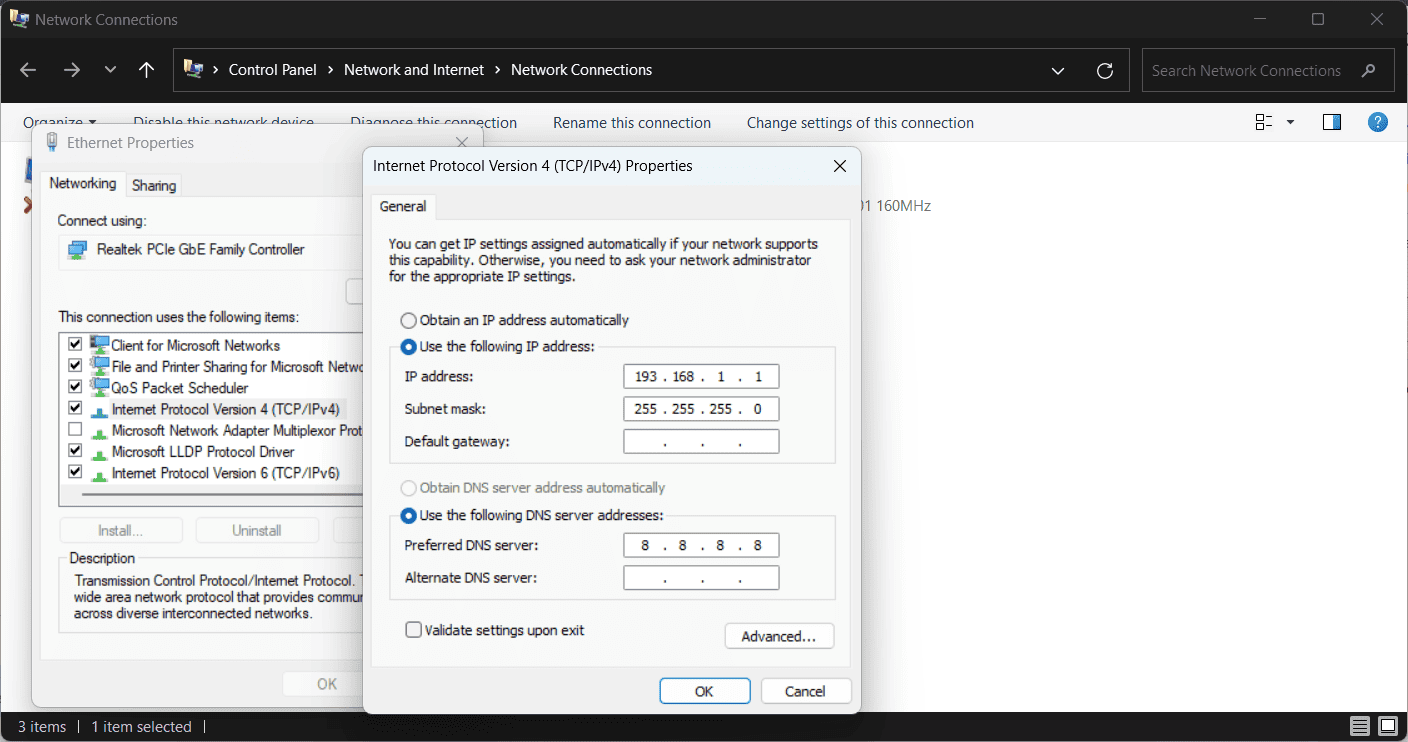
- No computador cliente, abra as propriedades da conexão Ethernet.
- Em IPv4, defina um IP estático 192.168.1.2, máscara 255.255.255.0, gateway padrão 192.168.1.1 e DNS 8.8.8.8.
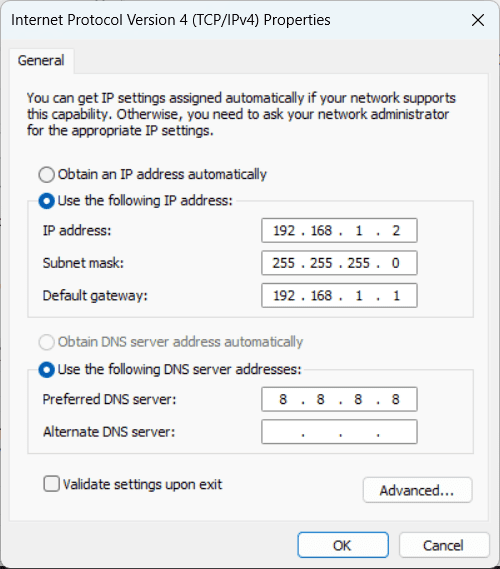
- Verifique os valores em ambos os computadores e teste conectividade (ping 192.168.1.1 e ping 8.8.8.8).
Vantagens
- Mais estável para conexões longas.
- Controle explícito de IPs e DNS.
Limitações
- Requer configuração manual de IP no cliente.
- Pode conflitar com redes existentes se usar a mesma sub‑rede.
Verificação e diagnóstico rápido
Use esta sequência curta quando a ligação não funcionar:
- No host: confirme que o hotspot Wi‑Fi está ativo e com internet.
- No host: verifique se a Ponte de Rede ou o ICS está habilitado.
- No cliente: execute ping para o IP do host (ex.: ping 192.168.1.1).
- Verifique drivers das placas de rede e atualize se necessário.
- Tente trocar o cabo Ethernet por outro para excluir defeito físico.
Quando isso falha — causas comuns e soluções
- Queda intermitente: atualize drivers e teste com outro cabo. Se usar Ponte, tente ICS.
- IP conflitante: escolha outra sub‑rede, por exemplo 192.168.2.x.
- Firewall bloqueando: desative temporariamente o firewall do host para testar.
- Hotspot desconecta com o host em suspensão: ajuste as opções de energia para evitar suspensão.
Alternativas práticas
- Adaptador USB Wi‑Fi no cliente: evita cabos e mantém o cliente em Wi‑Fi.
- Tethering por USB (se o host for um smartphone ou se o host suportar): ponto a ponto direto com menos configuração.
- Ligação direta ao router se houver porta disponível.
Segurança e boas práticas
- Ative criptografia WPA2/WPA3 no hotspot do host.
- Desative o compartilhamento quando não precisar.
- Monitore dispositivos conectados no host.
- Use DNS confiável (por exemplo 1.1.1.1 ou 8.8.8.8) e atualize o sistema regularmente.
Checklist rápido para o responsável pelo host
- Hotspot Wi‑Fi ativo e com acesso à Internet
- Ponte de Rede ou ICS configurado corretamente
- Endereço IP do host definido (se usar ICS)
- Firewall testado e regras ajustadas
- Drivers de rede atualizados
Checklist para o usuário cliente
- Cabo Ethernet conectado firmemente
- Configuração de IP (DHCP ou manual) definida conforme instruções
- Ping para o host bem‑sucedido
- DNS e gateway configurados corretamente
Fluxo de decisão
flowchart TD
A[Precisa compartilhar hotspot por cabo?] --> B{O cliente tem Wi‑Fi?}
B -- Sim --> C[Conecte o cliente ao hotspot sem fio]
B -- Não --> D{Quer configuração rápida?}
D -- Sim --> E[Use Ponte de Rede]
D -- Não --> F[Use ICS com IPs estáticos]
E --> G[Testar ping e navegação]
F --> G
G --> H[Resolver problemas se necessário]Fatores de compatibilidade e dicas locais
- Crossover vs. cabo direto: placas modernas suportam Auto‑MDIX, então use cabo padrão. Em equipamentos muito antigos, um cabo crossover pode ser necessário.
- Em redes corporativas, verifique políticas de TI antes de habilitar ICS ou criar pontes de rede.
Glossário rápido
- Hotspot: ponto de acesso Wi‑Fi criado pelo Windows.
- ICS: Compartilhamento de Conexão de Internet, transforma o host em roteador.
- Ponte de Rede: junta duas interfaces para encaminhar pacotes entre elas.
Perguntas frequentes
Posso esconder o SSID do hotspot no Windows 11?
Sim, existem maneiras avançadas via linha de comando ou políticas, mas isso pode complicar a reconexão de dispositivos. Avalie o ganho de segurança versus a usabilidade.
Por que a ponte cai de vez em quando?
Quedas podem ocorrer por drivers, políticas de energia ou instabilidade do hotspot. Tente ICS ou atualize drivers e configurações de energia.
Preciso de um cabo especial para conectar dois PCs diretamente?
Na maioria dos casos, não. A maioria das placas modernas detecta automaticamente o tipo de cabo (Auto‑MDIX). Use cabo padrão. Em hardware muito antigo, um cabo crossover pode ser necessário.
Resumo final
A Ponte de Rede oferece configuração rápida, enquanto o ICS entrega maior estabilidade a longo prazo. Escolha a opção que melhor se adapta ao seu ambiente e siga os checklists de verificação. Se algo falhar, use os passos de diagnóstico e considere alternativas como adaptadores USB Wi‑Fi ou tethering por USB.
Se este guia ajudou, deixe um comentário com seu cenário e solução aplicada. Boa conexão!
Materiais semelhantes

Monitoramento Apache Tomcat — contadores e regras

Como se Proteger do Clickjacking

Papéis de parede distintos por tela no Android

Como remover seus dados de corretores de dados

Papéis de parede por tela no Android
